w7 32位能升级64位吗 win7系统32位升级64位的方法
更新时间:2021-05-11 17:53:36作者:lulu
电脑在安装系统之后如果我们不喜欢原来的w7 32位系统,想要将其升级为64位的话,能够进行升级吗?如果可以的话我们又该怎么进行操作呢?许多用户不是很清楚,对此今天小编为大家分享的就是win7系统32位升级64位的方法。
详细方法如下:
1、下载win7 x64系统iso镜像到本地,右键使用WinRAR等工具解压出来。
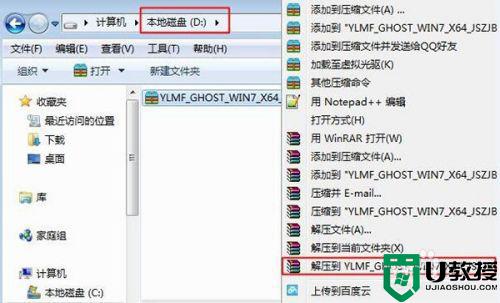
2、将win7.gho文件和Onekey ghost工具放到同一目录,比如D盘,不要放C盘或桌面。
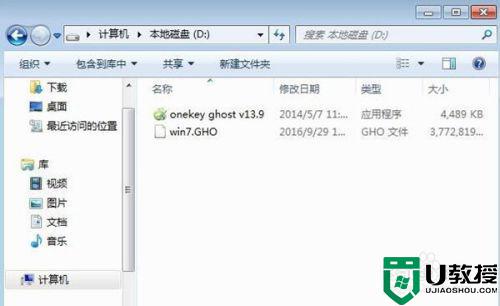
3、双击打开Onekey ghost安装工具,选择“还原分区”,映像路径选择win7.gho文件,选择安装位置,比如C盘,或者根据磁盘容量判断要安装系统的磁盘,点击确定。

4、弹出提示框,确认没有重要数据之后,点击是,立即重启进行计算机还原。
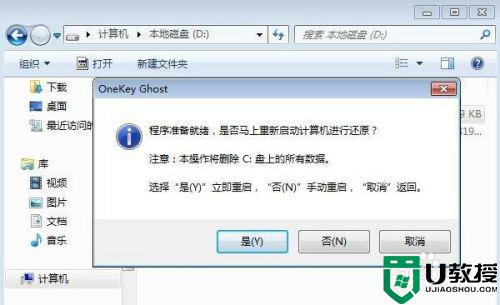
5、这时候电脑重启,开机启动项多出Onekey Ghost,默认选择这个Onekey Ghost进入。
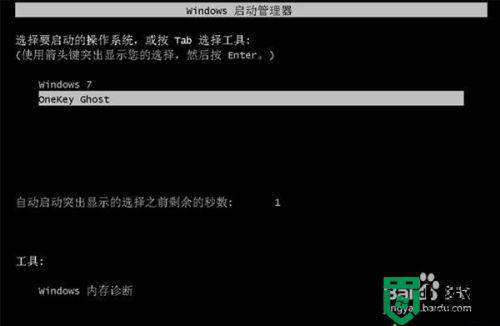
6、启动进入到这个界面,执行win7 64位系统还原到C盘的操作,等待进度条完成。
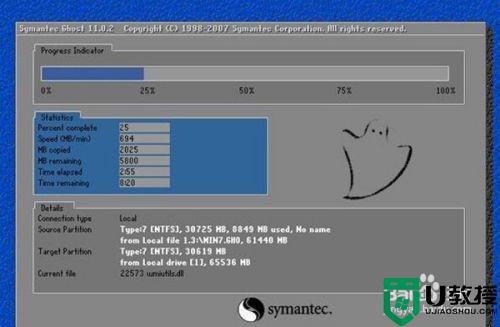
7、操作完成后,电脑自动重启,继续执行win7 x64系统安装和配置过程。

8、升级安装过程会有多次的重启过程,最后重启进入全新系统桌面后,win7 32位就升级到win7 64位了。

上面给大家分享的就是关于win7系统32位升级64位的方法啦,有需要的用户可以按照上面的步骤来操作哦。
相关教程:
win7系统32位升级64位
w7 32位能升级64位吗 win7系统32位升级64位的方法相关教程
- window7 32位如何升64位 window7 32位升级64位设置方法
- w7 32位和64位有什么区别 win7系统32位和64位区别大吗
- window7 32位和64位有什么区别 window7系统装32位好还是64位好
- 64位win7能安装ie8吗 win7 64位系统安装ie8的方法
- 64位 win7 为什么不能安装64位office提示已有32位版本
- 64位win7系统能安装dbc2000吗 win7 64位安装不了DBC2000的解决步骤
- win7系统32位和64位区别
- 32位win7系统装64位office提示存在32位版本如何处理
- 4g内存的笔记本不能装64位的win7吗 4g内存可以装64位win7吗
- w764位系统用不了32位浏览器怎么办 win7 64位用32位浏览器的方法
- Win11怎么用U盘安装 Win11系统U盘安装教程
- Win10如何删除登录账号 Win10删除登录账号的方法
- win7系统分区教程
- win7共享打印机用户名和密码每次都要输入怎么办
- Win7连接不上网络错误代码651
- Win7防火墙提示“错误3:系统找不到指定路径”的解决措施
热门推荐
win7系统教程推荐
- 1 win7电脑定时开机怎么设置 win7系统设置定时开机方法
- 2 win7玩魔兽争霸3提示内存不足解决方法
- 3 最新可用的win7专业版激活码 win7专业版永久激活码合集2022
- 4 星际争霸win7全屏设置方法 星际争霸如何全屏win7
- 5 星际争霸win7打不开怎么回事 win7星际争霸无法启动如何处理
- 6 win7电脑截屏的快捷键是什么 win7电脑怎样截屏快捷键
- 7 win7怎么更改屏幕亮度 win7改屏幕亮度设置方法
- 8 win7管理员账户被停用怎么办 win7管理员账户被停用如何解决
- 9 win7如何清理c盘空间不影响系统 win7怎么清理c盘空间而不影响正常使用
- 10 win7显示内存不足怎么解决 win7经常显示内存不足怎么办

